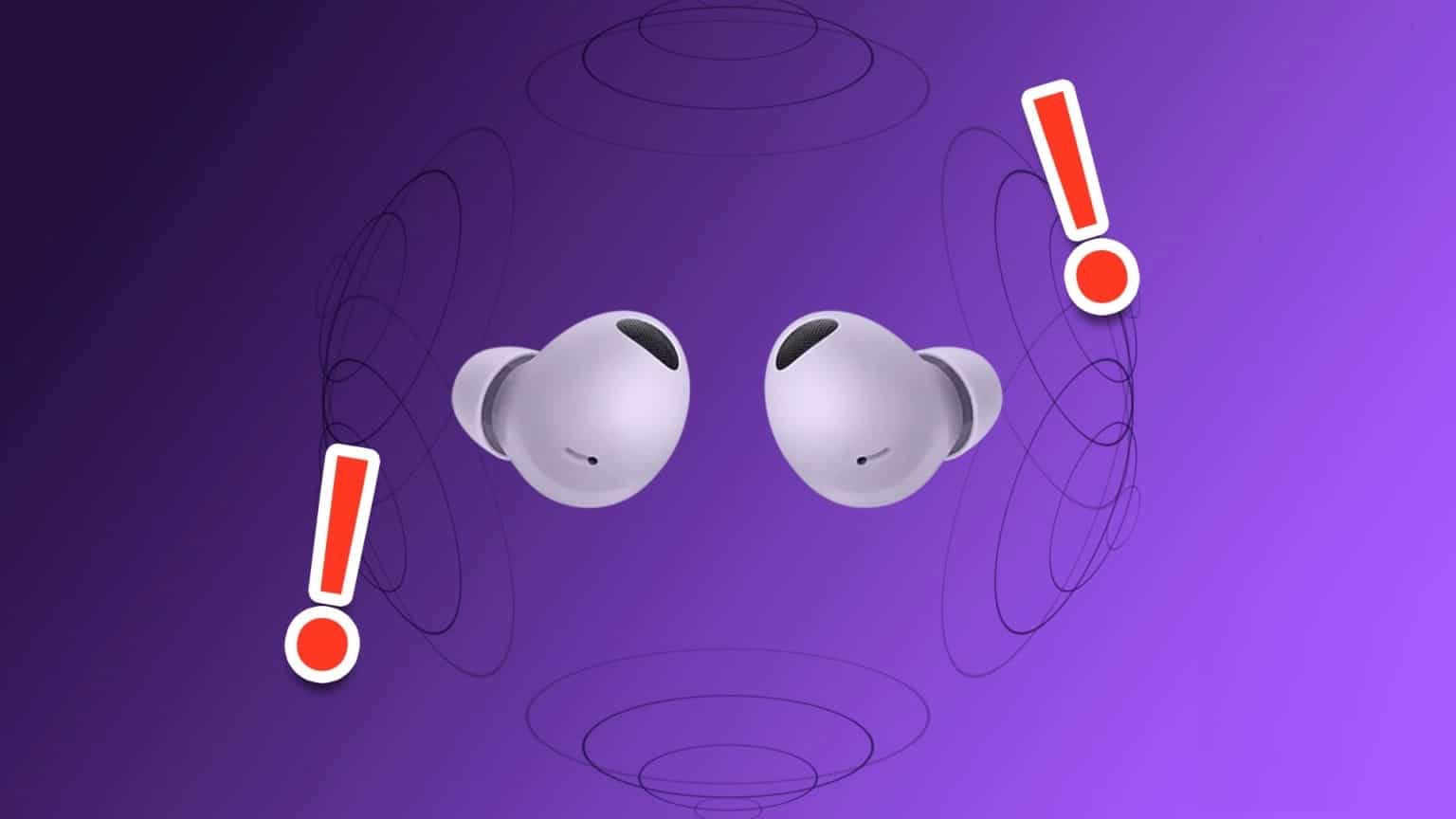Slettet nylige feriebilder ved et uhell på Samsung-telefonen din? Det kan være ødeleggende, spesielt når du ikke deler det med venner og familie. Ikke bekymre deg, det er veldig enkelt å gjenopprette slettede bilder på Galaxy-telefonen. La oss vise deg hvordan du gjenoppretter slettede bilder fra Samsung Galaxy-telefoner.
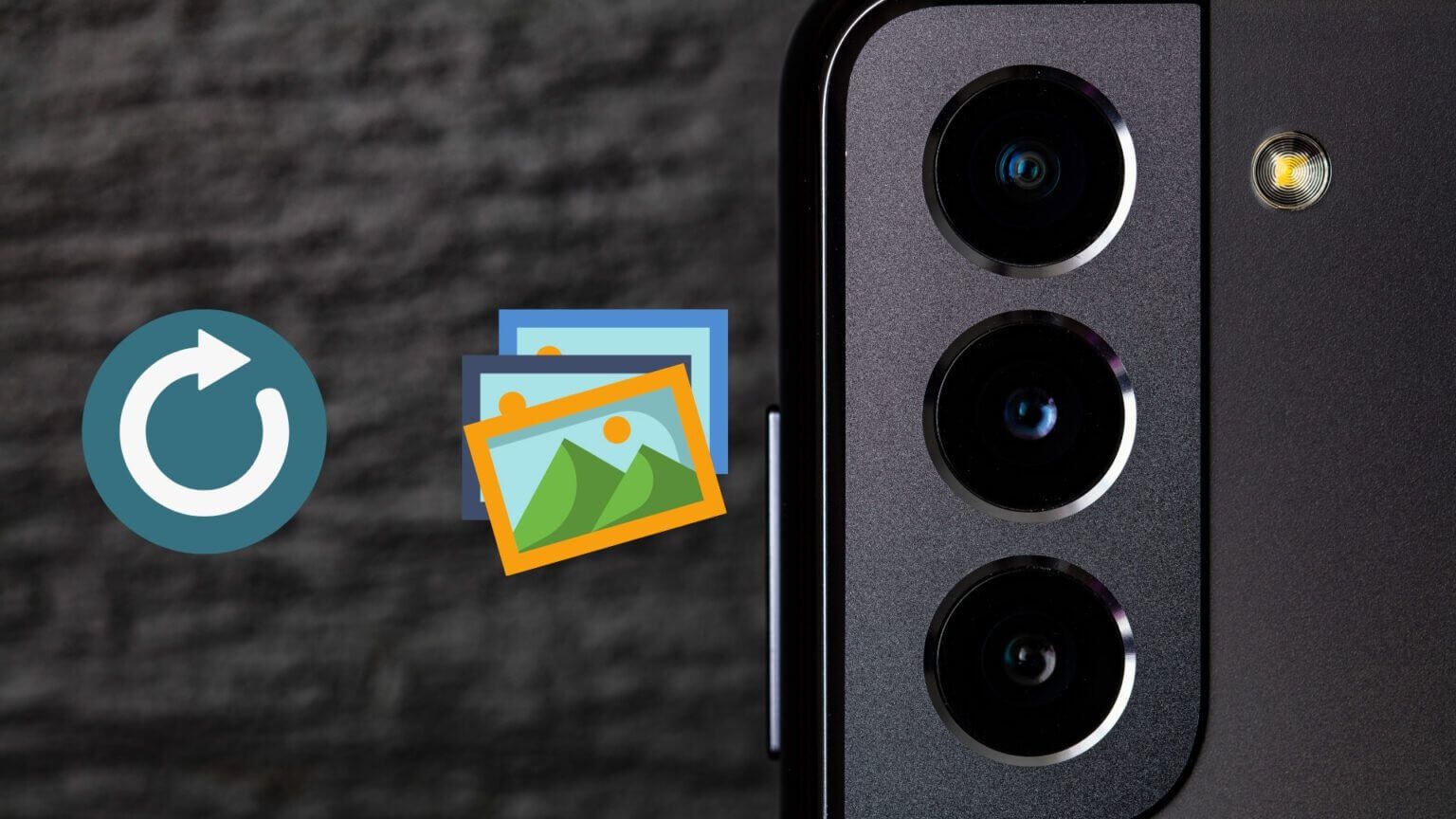
Gjenopprett slettede bilder fra Samsung-galleriet
Standardgalleriappen på Galaxy-telefoner er fantastisk. at det full av funksjoner Med utmerkede bilderedigerings- og organiseringsfunksjoner. Appen kommer også med en hendig papirkurv for å finne og gjenopprette slettede bilder.
Følg trinnene nedenfor for å finne og gjenopprette slettede medier fra Samsung Gallery-appen på Galaxy-telefoner.
Trinn 1: åpen Galleri-appen på telefonen.
Trinn 2: Klikk på Innstillingsmeny og velg papirkurven.
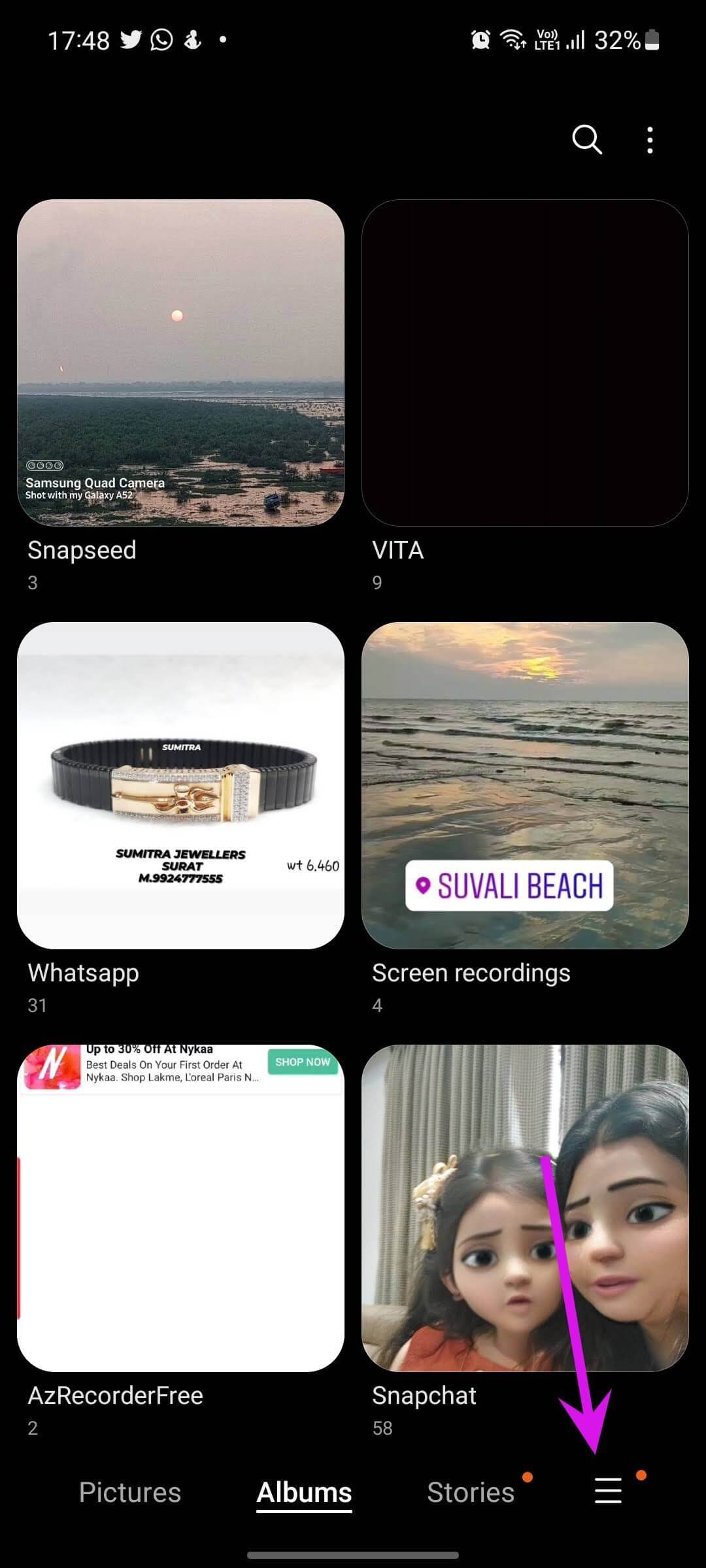
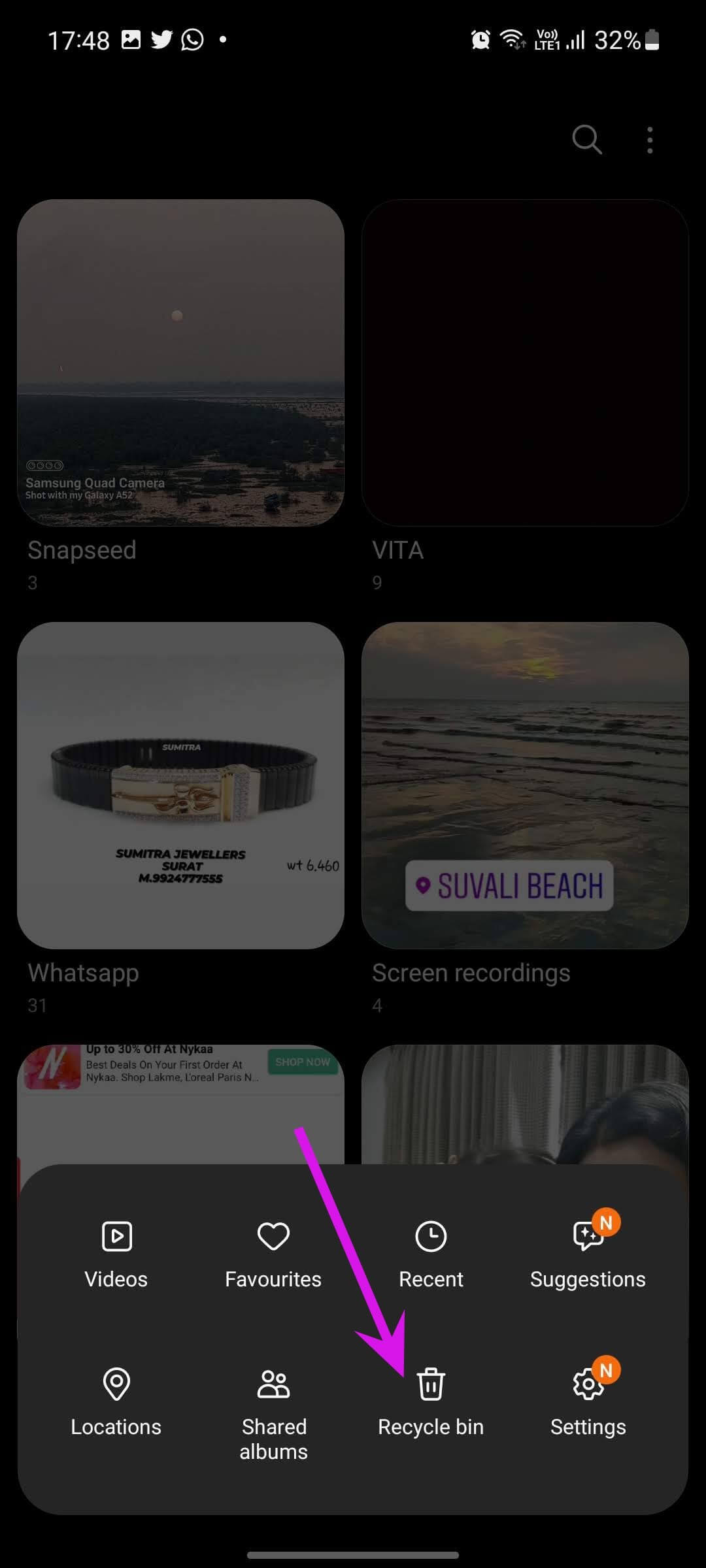
Steg 3: Klikk på Redigeringsalternativ øverst og velg Bilder som du vil gjenopprette.
Trinn 4: Lokaliser Gjenoppretting Nederst finner du det samme Bilder og videoer som vises i den aktuelle mappen.
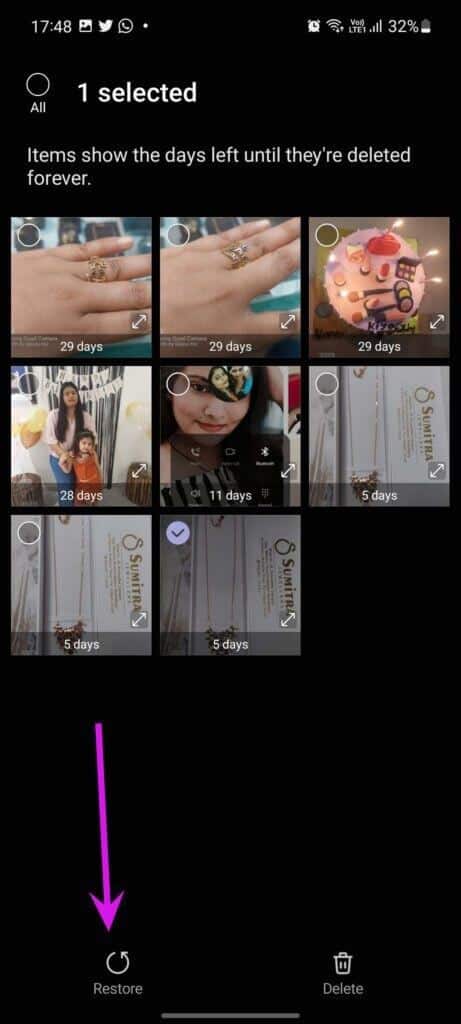
Appen gir deg 30 dager til å gjenopprette slettede medier fra Samsung Gallery-appen. Etter 30 dager sletter appen alle bilder og videoer fra papirkurven permanent.
Gjenopprett slettede bilder fra Google Photos
I likhet med Galleri-appen kommer Google Foto-appen også med en beholder for å finne slettede medier. Slik gjenoppretter du slettede bilder fra Samsung Galaxy-telefoner ved hjelp av Google Photos.
Legge merke til: Siden Google Photos er forhåndsinstallert på alle Android-telefoner, fungerer trikset for alle enheter.
Trinn 1: åpen Google Foto -appen på telefonen.
Trinn 2: gå til Bibliotekliste.
Steg 3: Lokaliser Søppelliste.
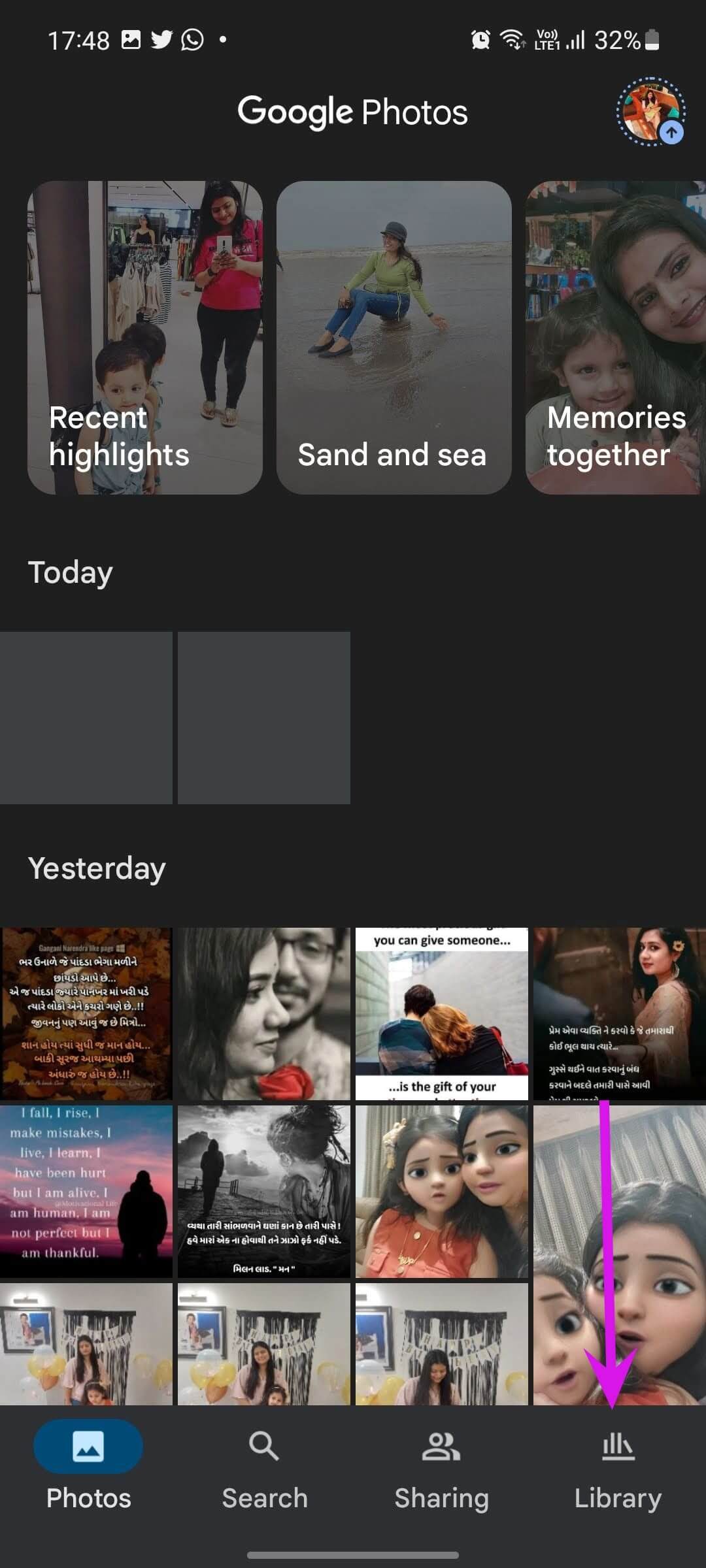
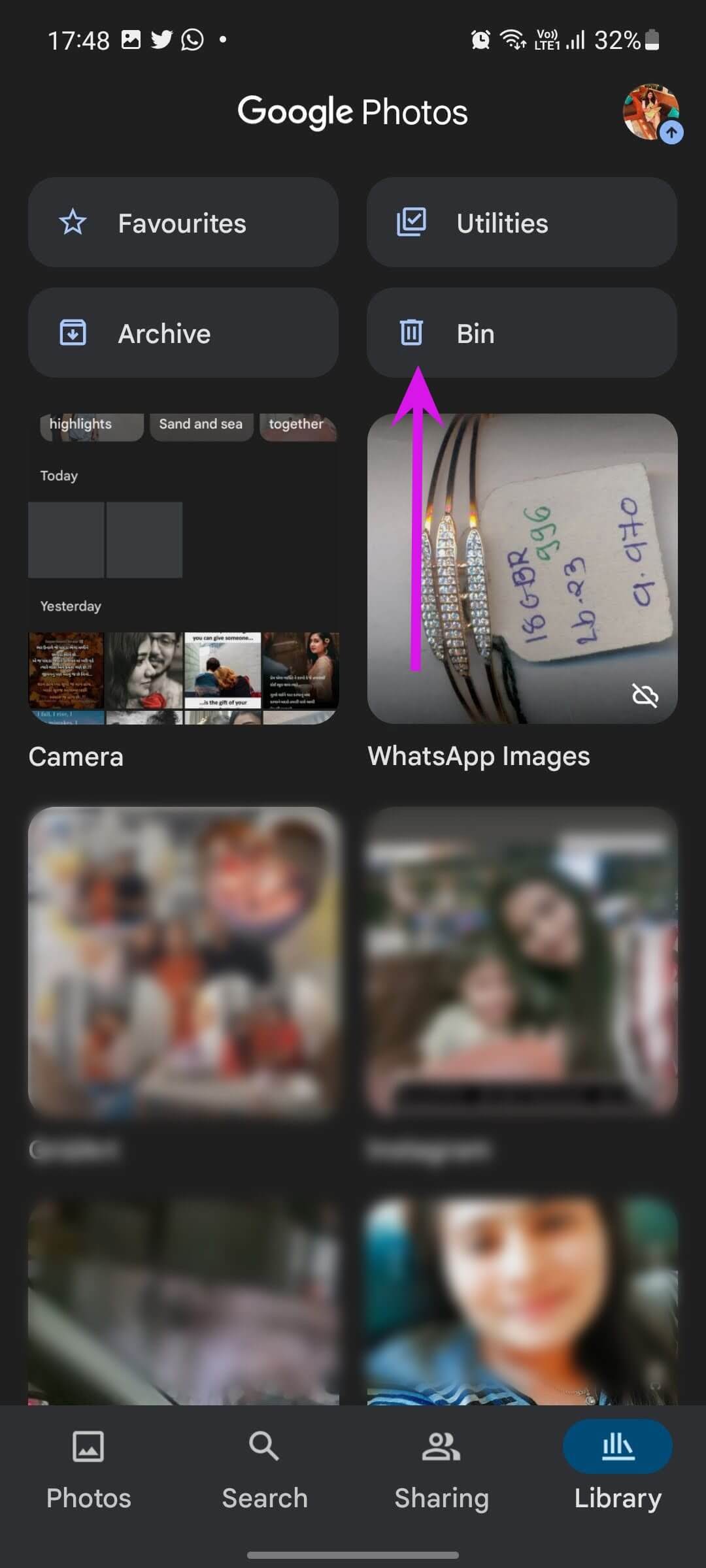
Trinn 4: Trykk lenge på Bilder som du vil gjenopprette. Lokaliser Gjenoppretting nederst og du vil se mediefiler vises på albumet.
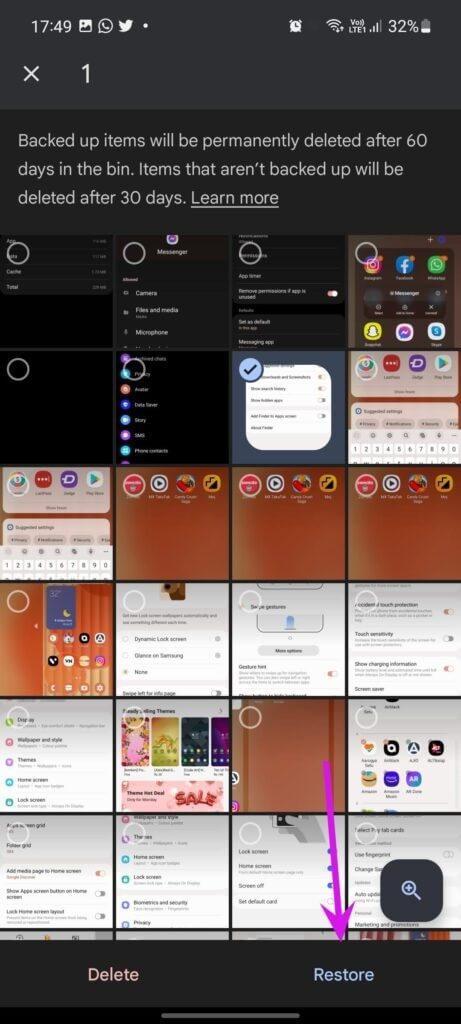
For Google Foto vil appen slette sikkerhetskopierte bilder etter 60 dager i papirkurven. Elementer som ikke er sikkerhetskopiert etter 30 dager vil bli slettet.
Hvis du ønsker å gjenopprette sikkerhetskopierte bilder, kan du også bruke Google Foto på nettet. Dette trikset vil hjelpe deg å få jobben gjort uten å ta øynene fra skrivebordet.
Trinn 1: besøk Google Foto på internett.
Gå til Google Bilder på nettet
Trinn 2: Lokaliser Bin fra venstre sidefelt.
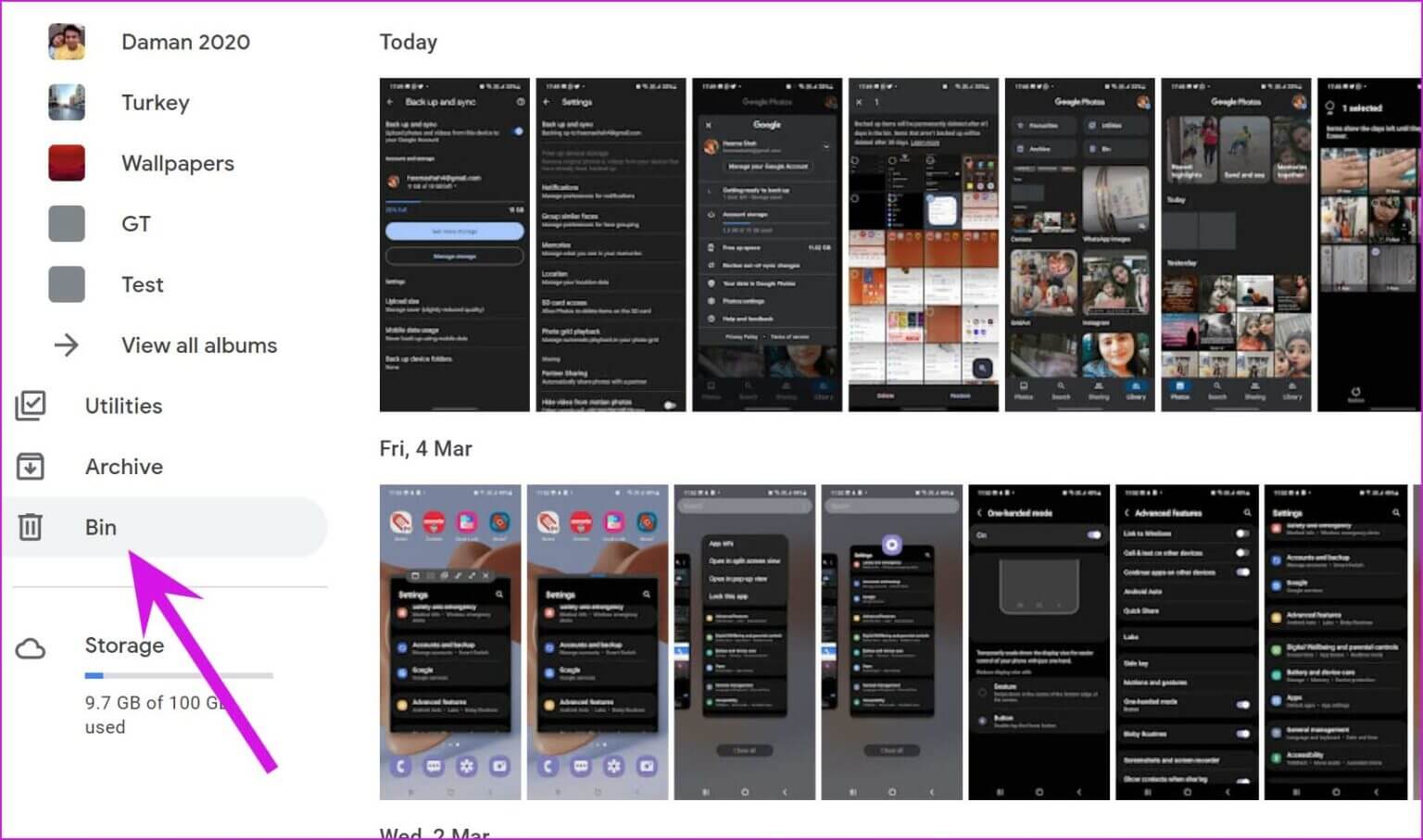
Steg 3: Lokaliser Bilder og klikk Gjenoppretting ovenfor.
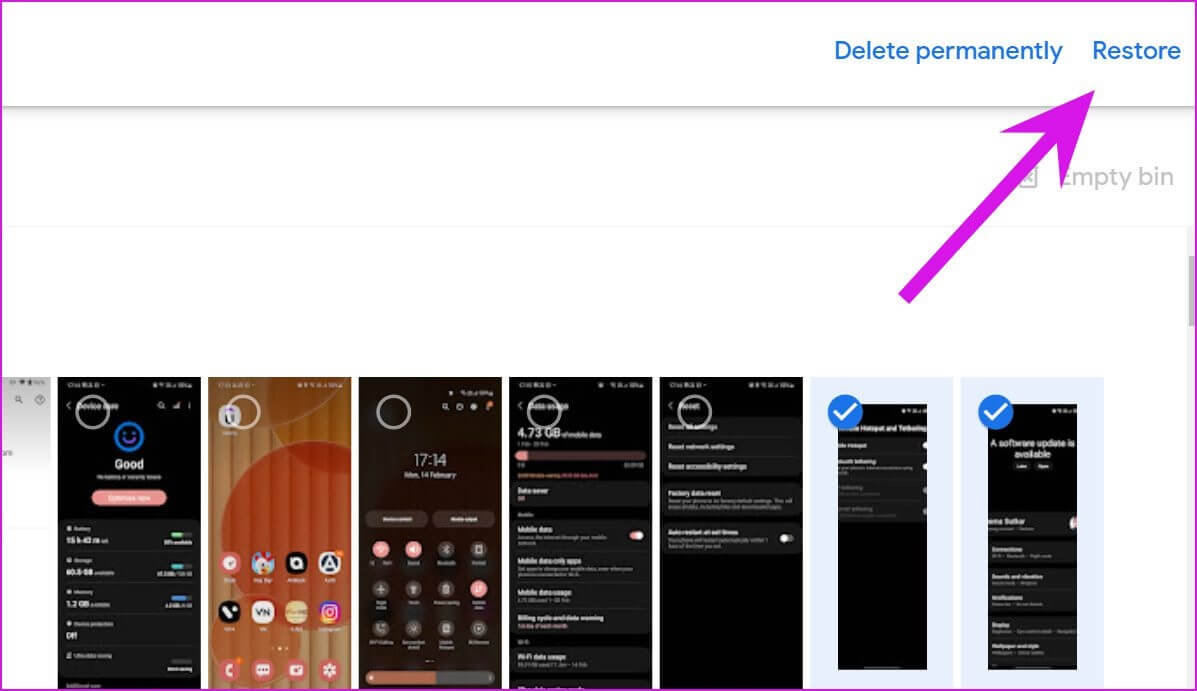
De samme bildene vises i Galaxy-telefonens Google Photos.
SYNKER BILDER MED ONEDRIVE
Takket være samarbeidet mellom Samsung og Microsoft har selskapet OneDrive integreres direkte i Galleri-appen. Med integrasjonen kan du laste opp bildene og videoene dine direkte til OneDrive.
Trinn 1: åpen Galleri-appen og gå til Innstillinger.
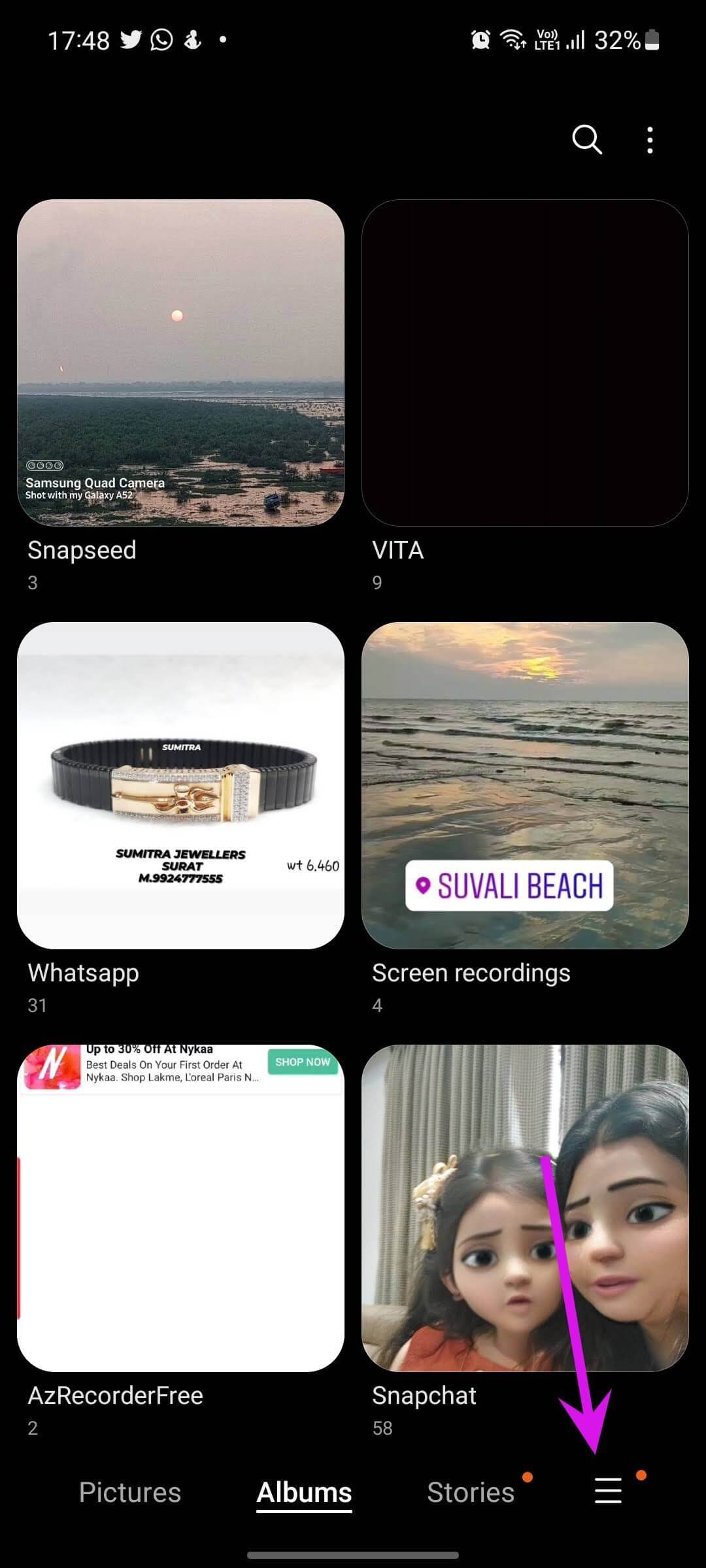
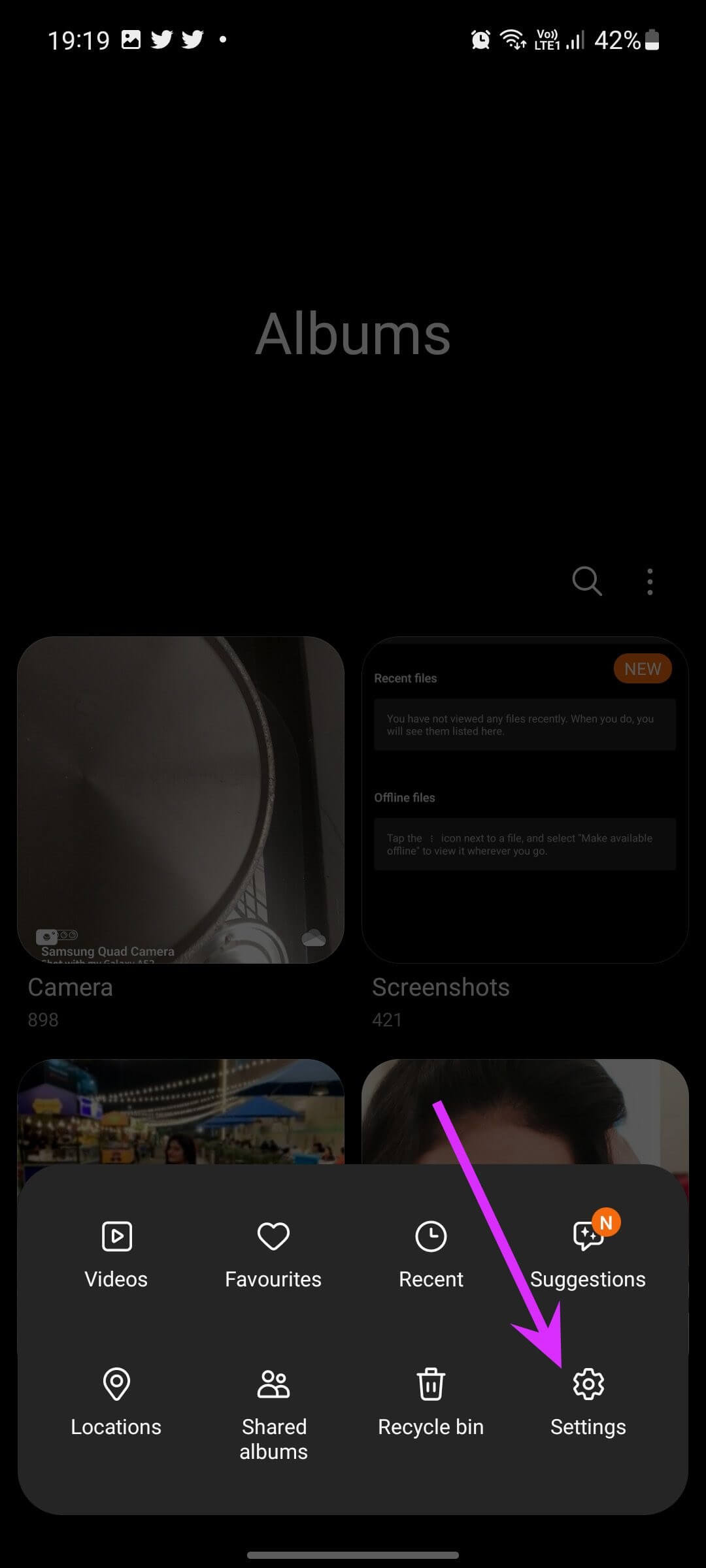
Trinn 2: Lokaliser Synkroniser med OneDrive.
Steg 3: du trenger å Koble til Microsoft-kontoen din Galleriappen din.
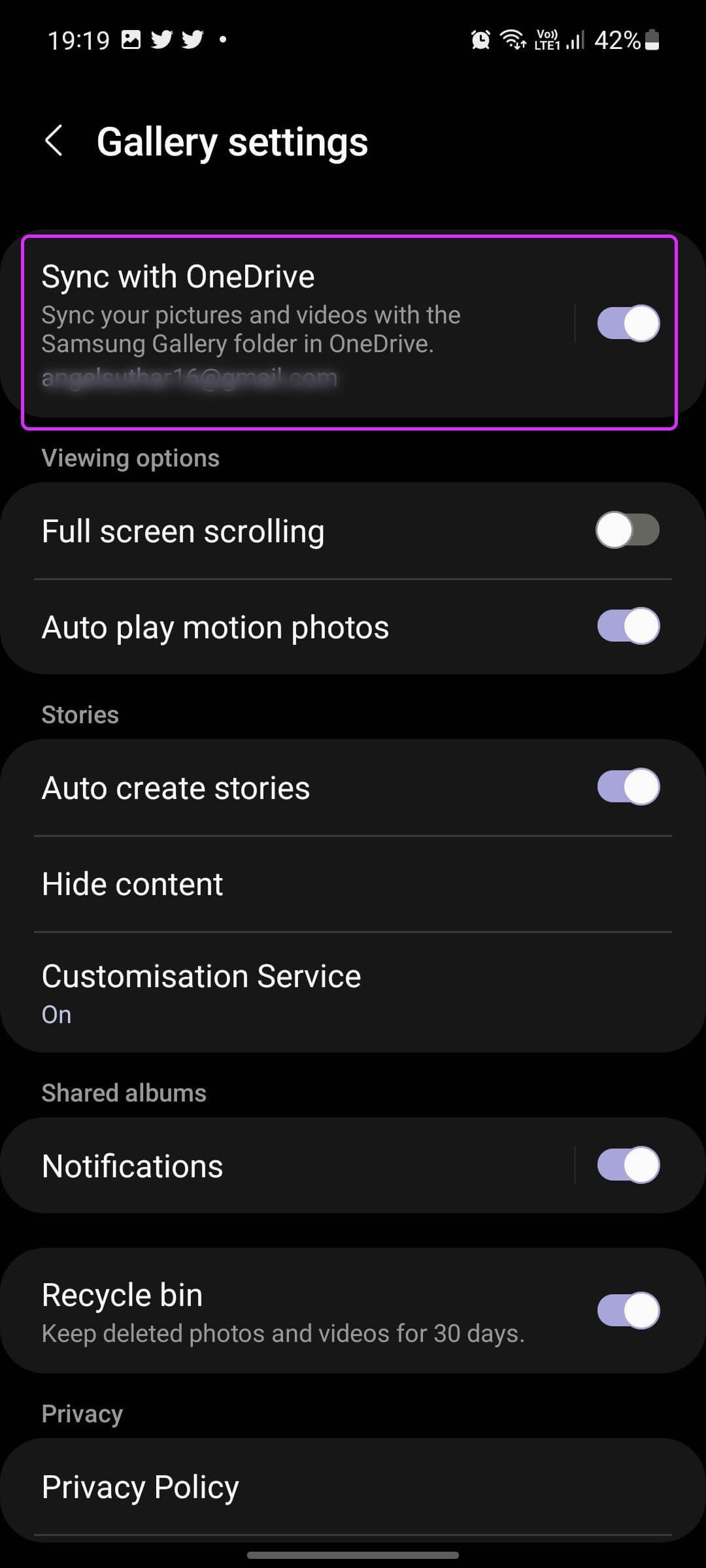
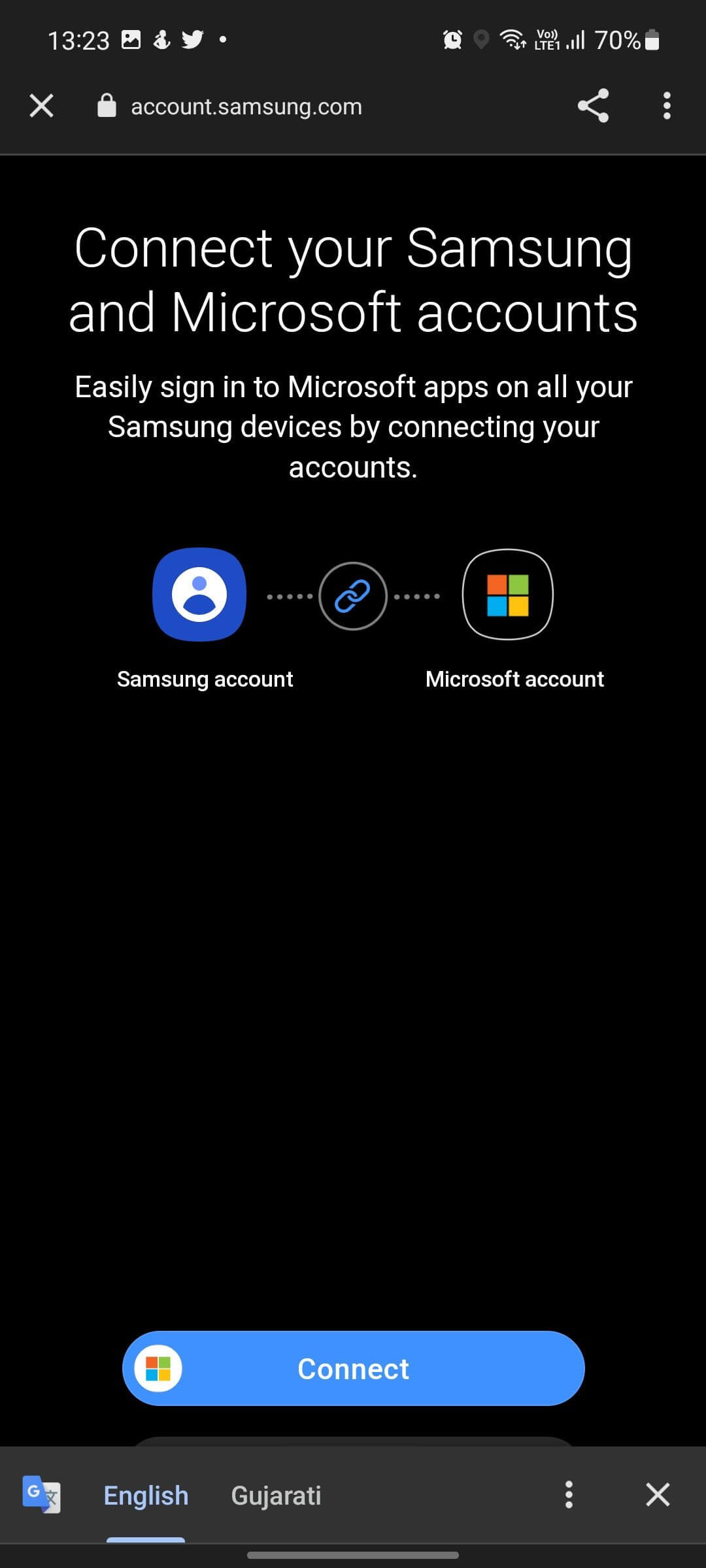
Trinn 4: Når du har koblet til Microsoft-kontoen din, vil du se Ytterligere alternativer For å synkronisere mediefiler i Galleriinnstillinger.
Trinn 5: Muliggjøre Automatisk synkronisering og velg album å synkronisere.
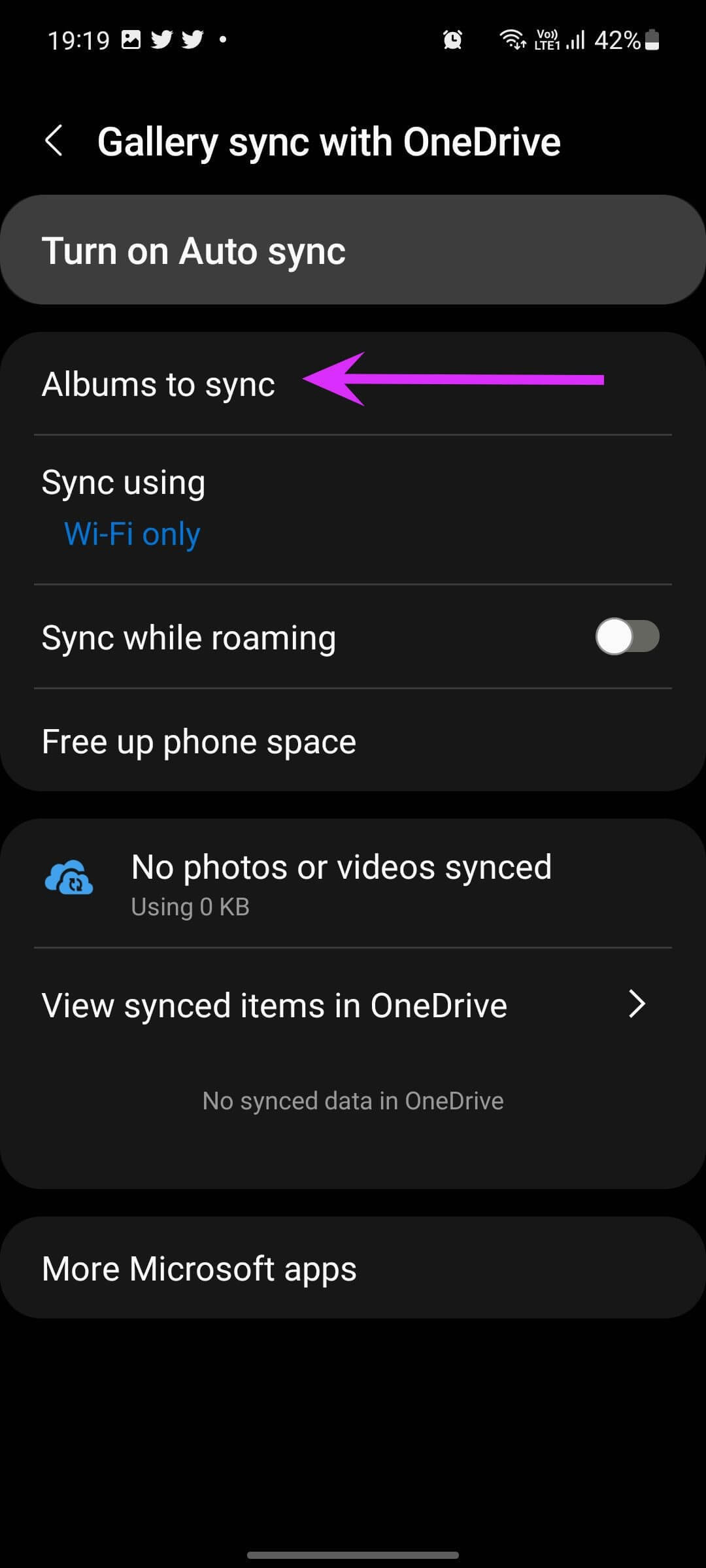
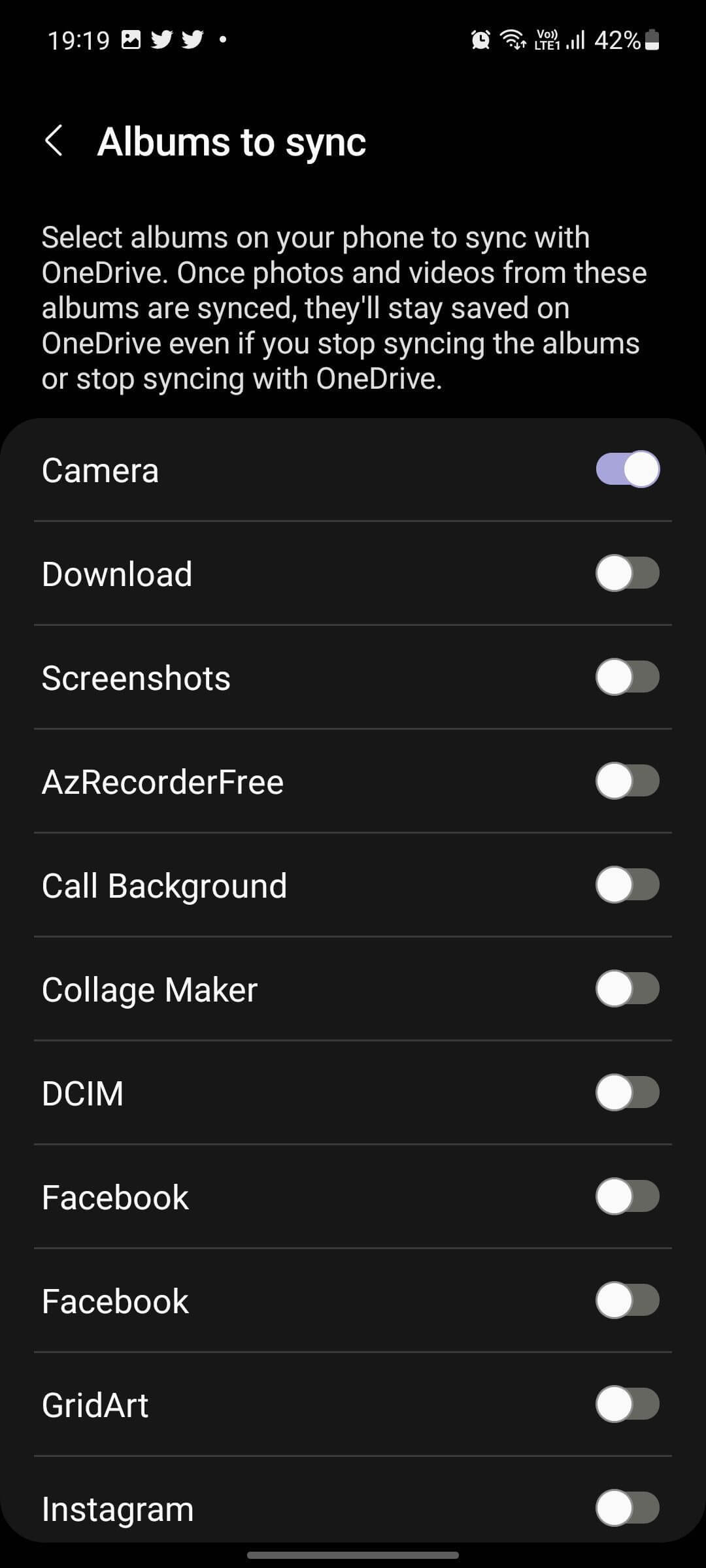
Fra den følgende listen velger du gallerialbumene du vil synkronisere med Microsofts skyplattform.
fra listen "synkronisere med" , Lokaliser Kun Wi-Fi Så galleriappen havner ikke på Bruker mye mobildata.
Galleri-appen vil laste opp de valgte albumene til OneDrive-plattformen fra nå av. Selv om du ved et uhell slettet bildene, kan du finne dem fra OneDrive-nettstedet.
SYNKRONISER BILDER MED GOOGLE BILDER
Å bruke Google Foto er en fornøyelse med medier som er sikkerhetskopiert til skyen. På denne måten kan du få tilgang til mediene dine på alle plattformer, og bruke funksjoner som partnerkonto , og mer.
Trinn 1: åpen Google Foto på din Samsung-telefon.
Trinn 2: Klikk på profilbilde på toppen og gå til Google Foto-innstillinger.
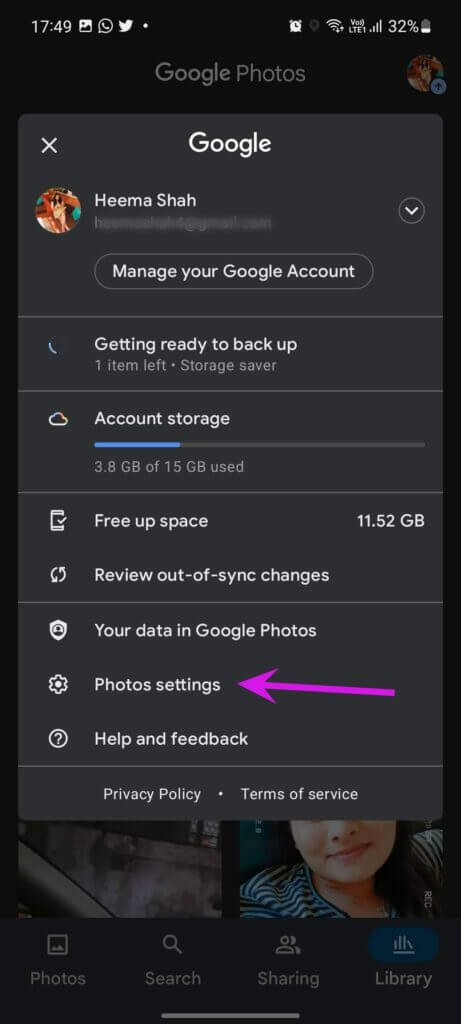
Steg 3: Gå til Sikkerhetskopiering og synkronisering og aktiver bytte om fra følgende liste.
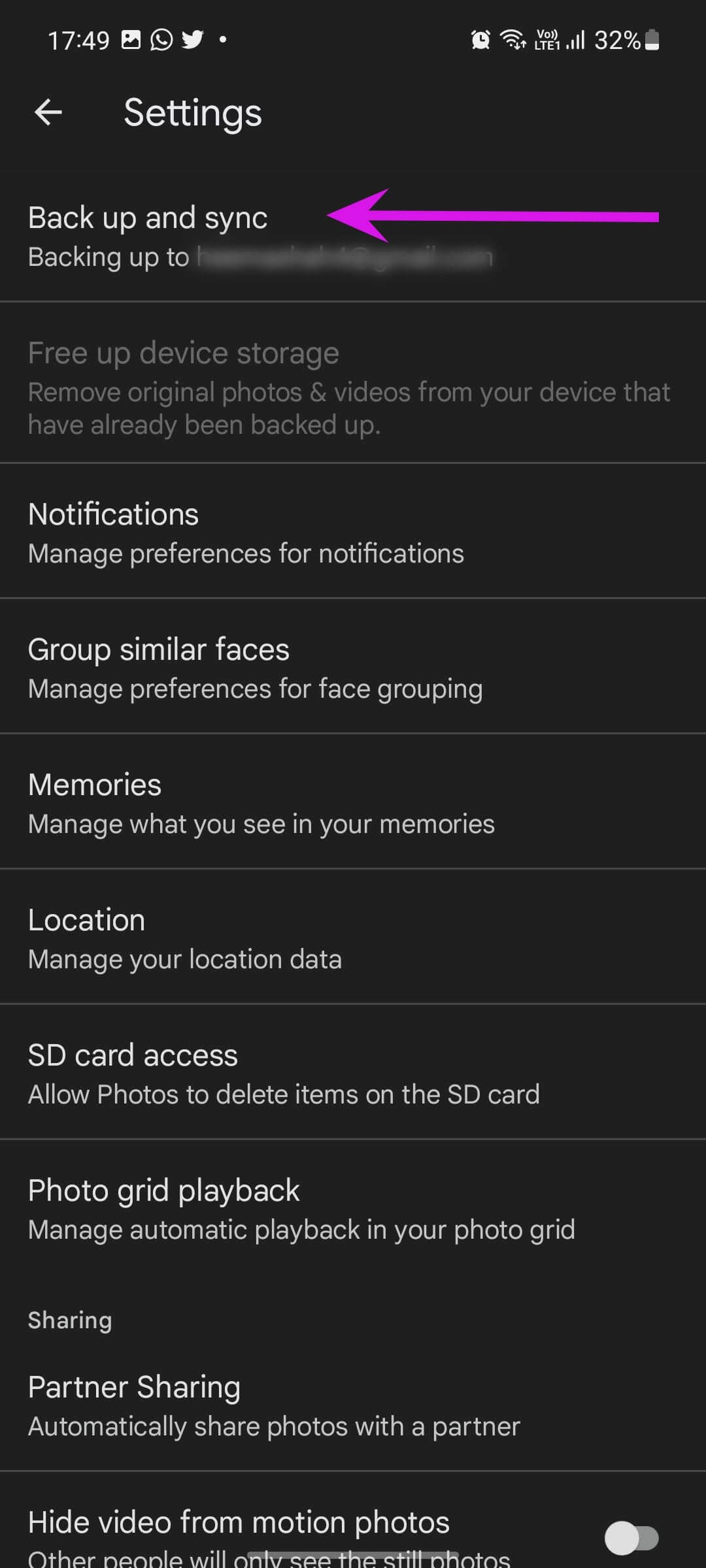
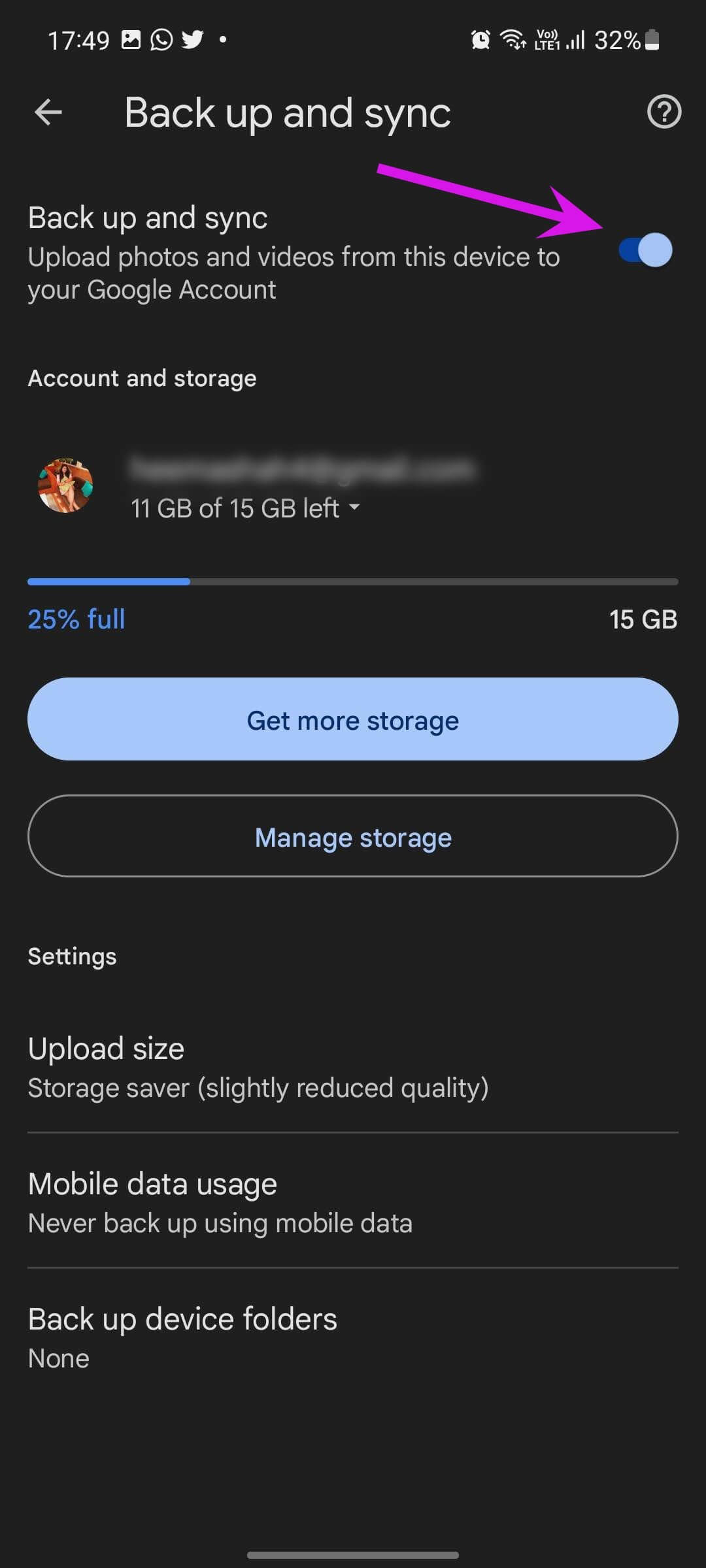
Nå trenger du ikke å bekymre deg for å fjerne bilder fra din lokale telefonlagring. Den er allerede sikkerhetskopiert til skyen.
Ta tilbake dine dyrebare minner
Enten du foretrekker standard Galleri-appen eller Google Photos på Galaxy-telefonen din, vil det ikke ta deg mer enn ett minutt å gjenopprette slettede bilder. For å unngå en slik situasjon i fremtiden bør du aktivere synkroniseringsfunksjonen og laste opp alle mellomliggende filer til Google Photos eller OneDrive.